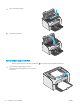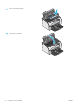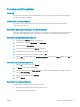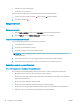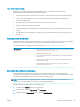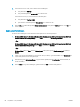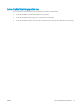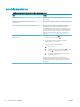HP LaserJet Pro M11-M13 User's Guide
●
Delenumre for HPs tonerkassetter
●
Antall sider som er skrevet ut
Skriveren skriver ut statussiden for rekvisita når den skriver ut kongurasjonssiden.
1. Trykk på og hold inne Avbryt-knappen til Klar-lampen begynner å blinke.
2. Slipp Avbryt-knappen .
Rengjøre skriveren
Skrive ut et renseark
1. Klikk på Skriv ut infosider fra kategorien Informasjon på den innebygde webserveren.
2. Klikk på Skriv ut i området Skriv ut et renseark for å skrive ut et renseark.
Inspiser tonerkassetten visuelt
Følg denne fremgangsmåten for å inspisere hver tonerkassett.
1. Ta tonerkassetten ut av skriveren.
2. Kontroller om minnebrikken er skadet.
3. Undersøk overaten på den grønne bildetrommelen.
FORSIKTIG: Ikke ta på bildetrommelen. Fingeravtrykk på bildetrommelen kan gi problemer med
utskriftskvaliteten.
4. Skift tonerkassetten hvis det er riper, ngermerker eller andre skader på bildetrommelen.
5. Sett tonerkassetten på plass igjen, og skriv ut noen sider for å se om problemet er løst.
Kontrollere papiret og utskriftsmiljøet
Trinn 1: Bruke papir som oppfyller HPs spesikasjoner
Noen problemer med utskriftskvaliteten skyldes bruk av papir som ikke oppfyller HPs spesikasjoner.
●
Bruk alltid papir av en type og vekt som støttes av denne skriveren.
●
Bruk papir av god kvalitet uten kutt, hakk, rifter, ekker, løse partikler, støv, skrukker, porer, stifter eller
bøyde eller brettede kanter.
●
Bruk papir som ikke allerede er brukt til utskrift.
●
Bruk papir som ikke inneholder metallisk materiale, for eksempel glitter.
●
Bruk papir som er beregnet på laserskrivere. Ikke bruk papir som er beregnet bare på blekkskrivere.
●
Ikke bruk for grovt papir. Glattere papir gir generelt bedre utskriftskvalitet.
58 Kapittel 6 Løse problemer NOWW